重装系统后如何禁用自动维护功能
更新时间:2017-12-12 10:53:16
作者:叶子猪
最近有用户在重装系统后想要禁用自动维护功能,但又不知道该如何操作?下面小编就给大家介绍一下重装系统后禁用自动维护功能的方法。
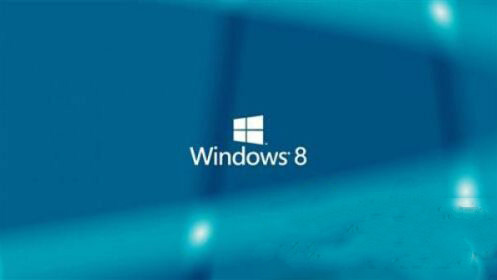
1.我们首先按Windows和X 键把“计算机管理”打开。
2.然后我们在左侧树形图中打开“任务计划程序”。
3.接着我们依次打开“任务计划程序库-Microsoft-Windows-TaskScheduler”。
4.我们在中央上方窗格里有一个“Idle Maintenance” 任务,使用右键点击选“禁用”即可。
以上就是关于重装系统后禁用自动维护功能的方法了,希望可以帮助到大家。
系统重装相关下载
重装系统软件排行榜
重装系统热门教程
- 系统重装步骤
- 一键重装系统win7 64位系统 360一键重装系统详细图文解说教程
- 一键重装系统win8详细图文教程说明 最简单的一键重装系统软件
- 小马一键重装系统详细图文教程 小马一键重装系统安全无毒软件
- 一键重装系统纯净版 win7/64位详细图文教程说明
- 如何重装系统 重装xp系统详细图文教程
- 怎么重装系统 重装windows7系统图文详细说明
- 一键重装系统win7 如何快速重装windows7系统详细图文教程
- 一键重装系统win7 教你如何快速重装Win7系统
- 如何重装win7系统 重装win7系统不再是烦恼
- 重装系统win7旗舰版详细教程 重装系统就是这么简单
- 重装系统详细图文教程 重装Win7系统不在是烦恼
- 重装系统很简单 看重装win7系统教程(图解)
- 重装系统教程(图解) win7重装教详细图文
- 重装系统Win7教程说明和详细步骤(图文)













